Workspaces (Werkvelden)¶
Workspaces zijn in wezen vooraf gedefinieerde vensterindelingen. Elke Workspace bestaat uit een set Areas (Velden) met Editors en is gericht op een specifieke taak zoals modelleren, animeren of scripten. Je schakelt doorgaans tussen meerdere workspaces wanneer je aan een project werkt.

Workspaces bevinden zich in de Topbar (Bovenste balk).¶
Controls (Besturing)¶
- Tabs (Tabbladen)
Klik op de tabbladen om tussen de workspaces te schakelen. Je kunt ook de toetsenbord shortcuts (sneltoetsen) Ctrl-PageUp en Ctrl-PageDown gebruiken. Dubbelklik op een tabblad om de workspace een andere naam te geven.
- Toevoegen
+ Klik op de knop Toevoegen om een nieuwe workspace toe te voegen.
- Context menu RMB
Het contextmenu bevat opties om workspaces te dupliceren, te verwijderen en opnieuw te ordenen.
Default Workspaces¶
Bij het opstarten van Blender wordt standaard de “Layout” workspace weergegeven in het hoofdgedeelte. Deze workspace is ontworpen om een algemene preview van je scène te geven en bevat de volgende Editors:
3D Viewport linksboven.
Outliner rechtsboven.
Properties rechtsonder.
Timeline (Tijdlijn) linksonder.
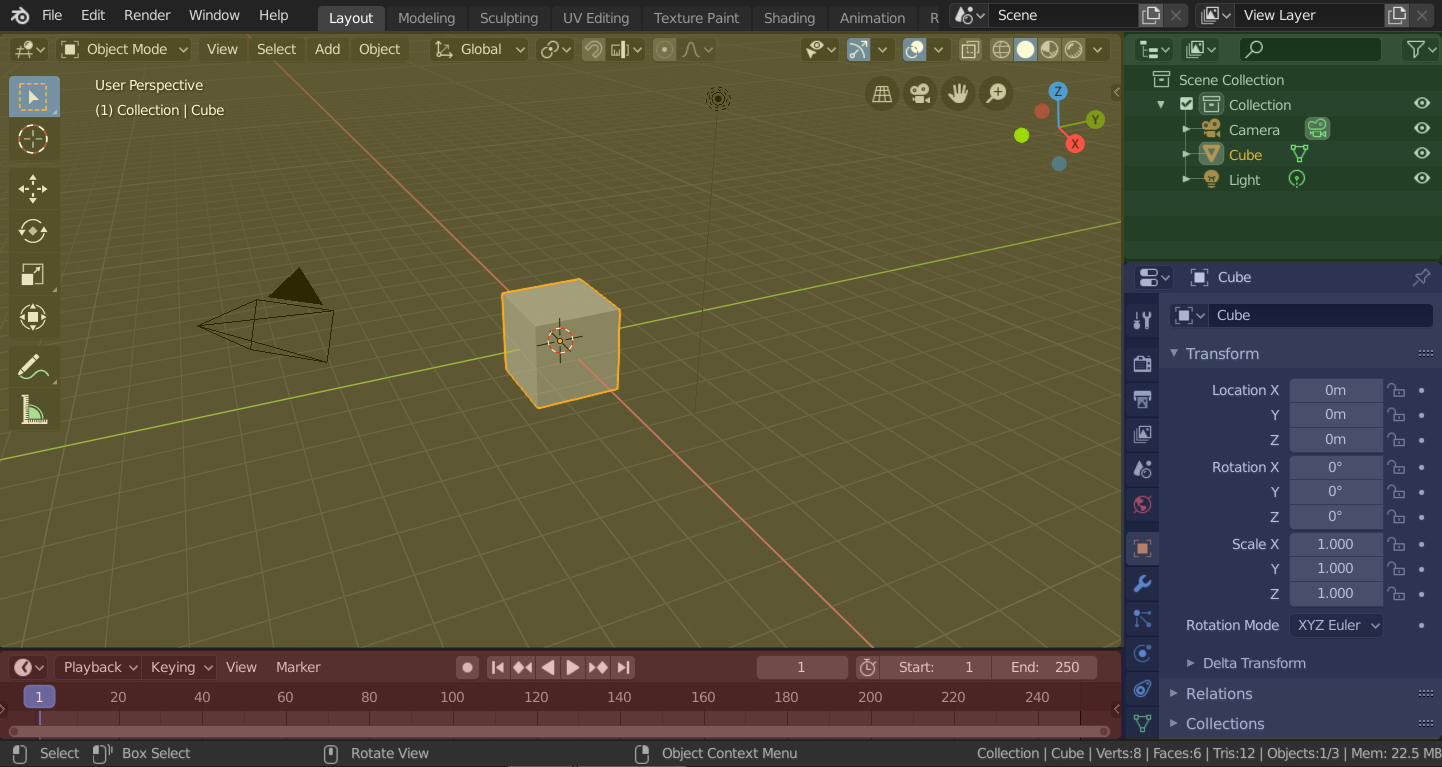
De ‘Layout’ workspace van Blender met vier editors.¶
3D Viewport (geel), Outliner (groen), Properties (blauw) en Timeline (rood).
Blender heeft ook standaard verschillende andere workspaces toegevoegd:
- Modeling:
Voor het bewerken van geometrie met behulp van modeling tools.
- Sculpting:
Voor het bewerken van meshes met behulp van sculpting tools.
- UV Editing:
Voor mapping van texture coördinaten naar 3D surfaces.
- Texture Paint:
Voor het painten van textures in de 3D Viewport.
- Shading (Schaduwwerking):
Voor het specificeren van materiaaleigenschappen voor het renderen.
- Animation (Animatie):
Voor het maken van eigenschappen van objecten die afhankelijk zijn van de tijd.
- Rendering (Beeldberekening):
Voor het bekijken en analyseren van renderresultaten.
- Compositing (Compositing):
Voor het combineren en nabewerken van afbeeldingen en renderinformatie.
- Geometry Nodes:
Voor procedurele modellering met behulp van Geometry Nodes.
- Scripting (Scripting):
Voor interactie met de Python API van Blender en het schrijven van scripts.
Aanvullende Workspaces¶
Blender heeft een paar extra Workspaces om uit te kiezen bij het toevoegen van een nieuwe Workspace:
2D Animation
- 2D Animation:
Algemene workspace om met Grease Pencil te werken.
- 2D Full Canvas:
Vergelijkbaar met “2D-animatie” maar bevat een groter canvas.
VFX
- Masking (maskeren):
Voor het maken van 2D-maskers voor compositing of videobewerking.
- Motion Tracking (Bewegingsregistratie):
Voor het berekenen van camerabewegingen en het stabiliseren van videobeelden.
Video Editing (Video Bewerking)
- Video Editing (Video Bewerking):
Voor het samenvoegen van media tot één video (Videobewerking).
Opslaan en Overschrijven¶
De workspaces worden opgeslagen in het blend-bestand. Bij het openen van een bestand geeft het inschakelen van Load UI in de File Browser aan dat Blender de layout van het bestand moet gebruiken in plaats van de huidige.
Een aangepaste set workspace kan worden opgeslagen als onderdeel van de Defaults (Standaardinstellingen).
Workspace Instellingen¶
Refence (Referentie)
- Editor (Editor):
- Panel (Paneel):
- Pin Scene
When enabled, the current workspace will remember the currently selected scene. Then, whenever you activate the workspace, it’ll automatically switch back to that scene.
- Mode (Modus)
Schakel over naar deze Mode bij het activeren van de workspace.
- Filter Add-ons
Determines which add-ons are enabled in the active workspace. When unchecked, the global add-ons will be used. When checked, you can enable individual add-ons in the list below.